Dua komponen utama sebagai media masukan komputer adalah keyboard dan mouse. Beberapa masalah sering timbul mengganggu kinerja kedua komponen tersebut, antara lain :
Keyboard Error or No Keyboard.
Pesan ini tampil saat komputer start karena pada proses POST, komputer memeriksa seluruh perangkat yang ada. Beberapa kemungkinan yang menyebabkan timbulnya masalah ini, yaitu :
- Keyboard belum terpasang dengan benar pada konektornya. Cobalah periksa dan betulkan kembali konektornya.
- Salah satu kabel keyboard ada yan putus. Cobalah menggunakan keyboard yang lain.
- Salah satu atau beberapa tombol keyboard ada yang tertekan saat proses POST berlangsung, biasanya diikuti bunyi bip pendek yang terus menerus. Periksa tombol-tombol keyboard.
- Kemungkinan lain adalah kerusakan pada rangkaian elektronik atau rangkaian kontroler keyboard pada mainboard. Cobalah dahulu dengan menggunakan keyboard yang normal, jika masih bermasalah dapat dipastikan kontroler keyboard pada mainboard yang mengalami kerusakan.
Ketikan rangkap (respon keyboard terlalu cepat)
Keyboard yang terlalu peka atau terlalu cepat merespon penekanan tombol akan menghasilkan cetakan rangkap (berulang). misalnya a menjadi aaa walaupun hanya menyentuh tombol a sekali. Sering hal ini akibat keyboard sudah lemah atau kotor, dapat dicoba membersihkan bagian dalam keyboard. Hal lain yang mungkin menjadi penyebab terjadinya masalah ini adalah setup typematic rate pada BIOS yang terlalu pendek. Cobalah mengatur ulang setting pada setup BIOS dengan typematic rate yang lebih panjang atau set ke default-nya.
Mouse tidak dikenali.
Jika pada saat menghidupkan komputer temyata mouse tidak dikenali.beberapa hal di bawah ini kemungkinan penyebabnya, yaitu :
Keyboard yang terlalu peka atau terlalu cepat merespon penekanan tombol akan menghasilkan cetakan rangkap (berulang). misalnya a menjadi aaa walaupun hanya menyentuh tombol a sekali. Sering hal ini akibat keyboard sudah lemah atau kotor, dapat dicoba membersihkan bagian dalam keyboard. Hal lain yang mungkin menjadi penyebab terjadinya masalah ini adalah setup typematic rate pada BIOS yang terlalu pendek. Cobalah mengatur ulang setting pada setup BIOS dengan typematic rate yang lebih panjang atau set ke default-nya.
Mouse tidak dikenali.
Jika pada saat menghidupkan komputer temyata mouse tidak dikenali.beberapa hal di bawah ini kemungkinan penyebabnya, yaitu :
- Kabel mouse temubung kurang sempurna pada konektor port mouse. Periksa nubungan kabel tersebut, perhatikan pula kemungkinan adanya kabel mouse yang terputus.
- Device driver untuk mouse tidak terinstal dengan benar. Pada komputer dengan sistem operasi DOS, device driver mouse biasa ditempatkan pada file CONFIG.SYS atau AUTOEXEC.BAT, periksa kedua file tersebut dan lokasi tempat file tersebut berada.
- Sedangkan pada sistem operasi Windows, bisa memeriksanya pada System Properties melalui menu [Start], [Setting], [Control Panel], [System], [Device Manager].
Mouse atau port mouse rusak.
Untuk memastikannya bisa mencoba menukar dengan mouse yang lain. Masalah lain yang sering terjadi adalah tidak berfungsinya mouse sebagaimana mestinya. Ketidak-normalan tersebut adalah :
- Mouse dikenali namun tidak bisa berfungsi. Ini dialami oleh mereka yang menggunakan sistem operasi Windows. Mouse hanya tampil bempa kursor, tanda panah atau tanda lain di tengah-tengah layar monitor, dan tidak bisa digerakkan. Hal ini bisa disebabkan oleh karena mouse yang msak atau device driver yang ada tidak sesuai. Atasi dengan me-remove device driver dari Device Manager, kemudian deteksi lagi keberadaan mouse. Jika mouse terdeteksi tetapi tetap tidak berfungsi dengan baik, maka kemungkinan mousenya yang msak.
- Mouse berjalan tersendat-sendat atau kursor melompat-lompat. Cobalah perbaiki device drive rmouse atau atur kecepatan mouse pada item mouse dari [Control Panel], yaitu pada tab [Motion], dari [Mouse properties]. Jika belum bemasil. cobalah buka dan bersihkan tempat bola mouse.
- Jika tombol mouse tidak merespon dengan baik, cobalah atur melalui fasilitas pengaturan kecepatan klik mouse pada item mouse dari [Control Panel], pada tab [Button] dari [Mouse Properties]. Selain itu coba bersihkan tombol mouse dengan bantuan cairan contact cleaner.
sumber : agussale.com
 RSS Feed
RSS Feed Twitter
Twitter

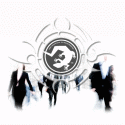

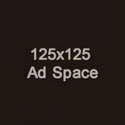
No comments:
Post a Comment